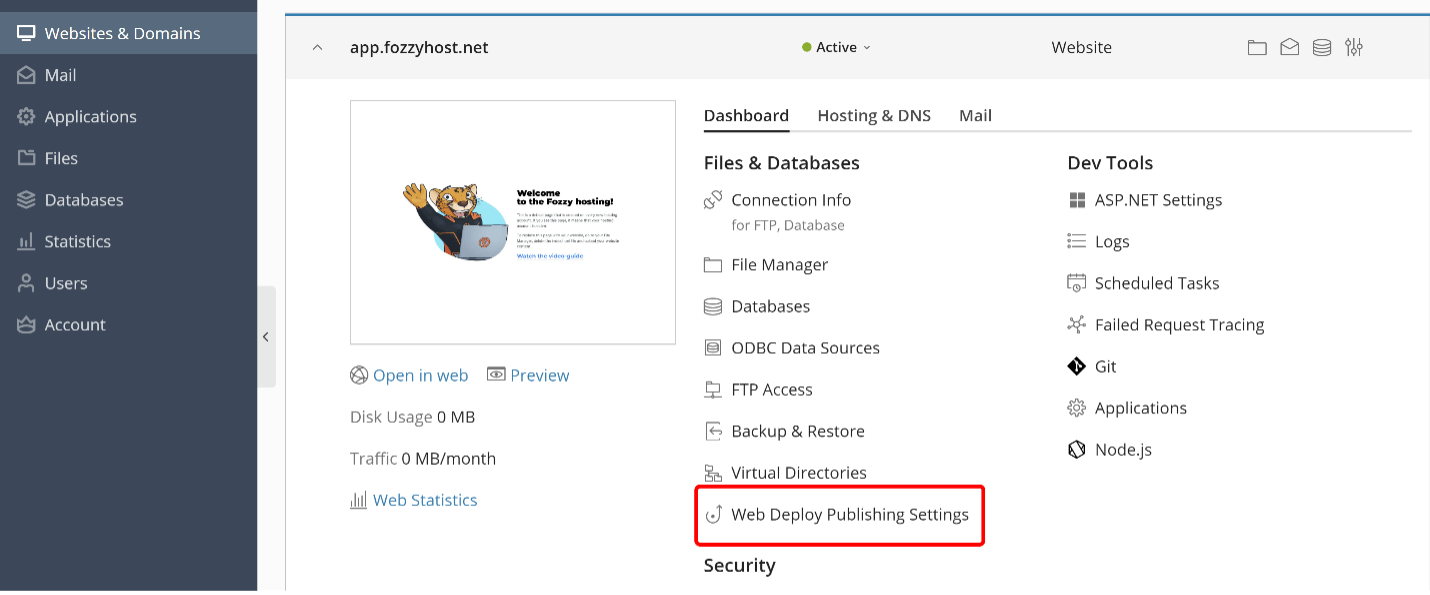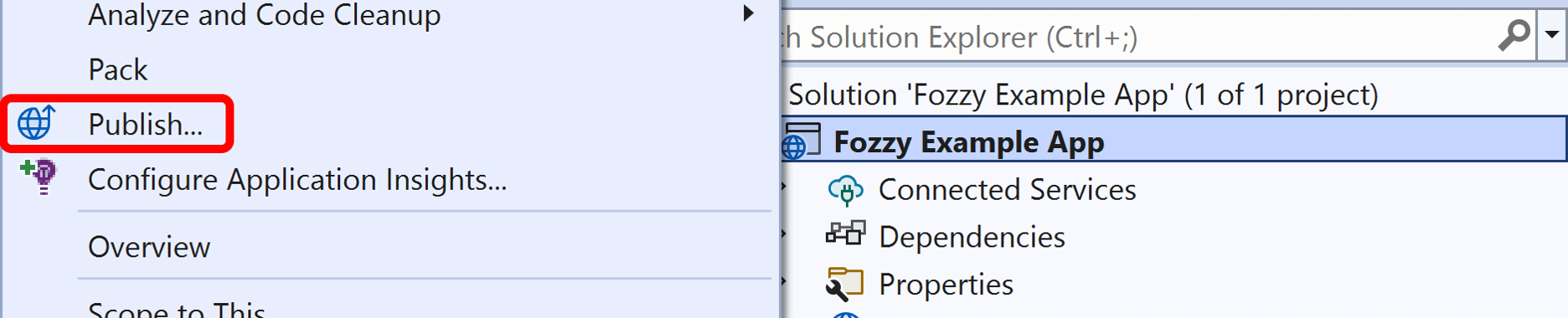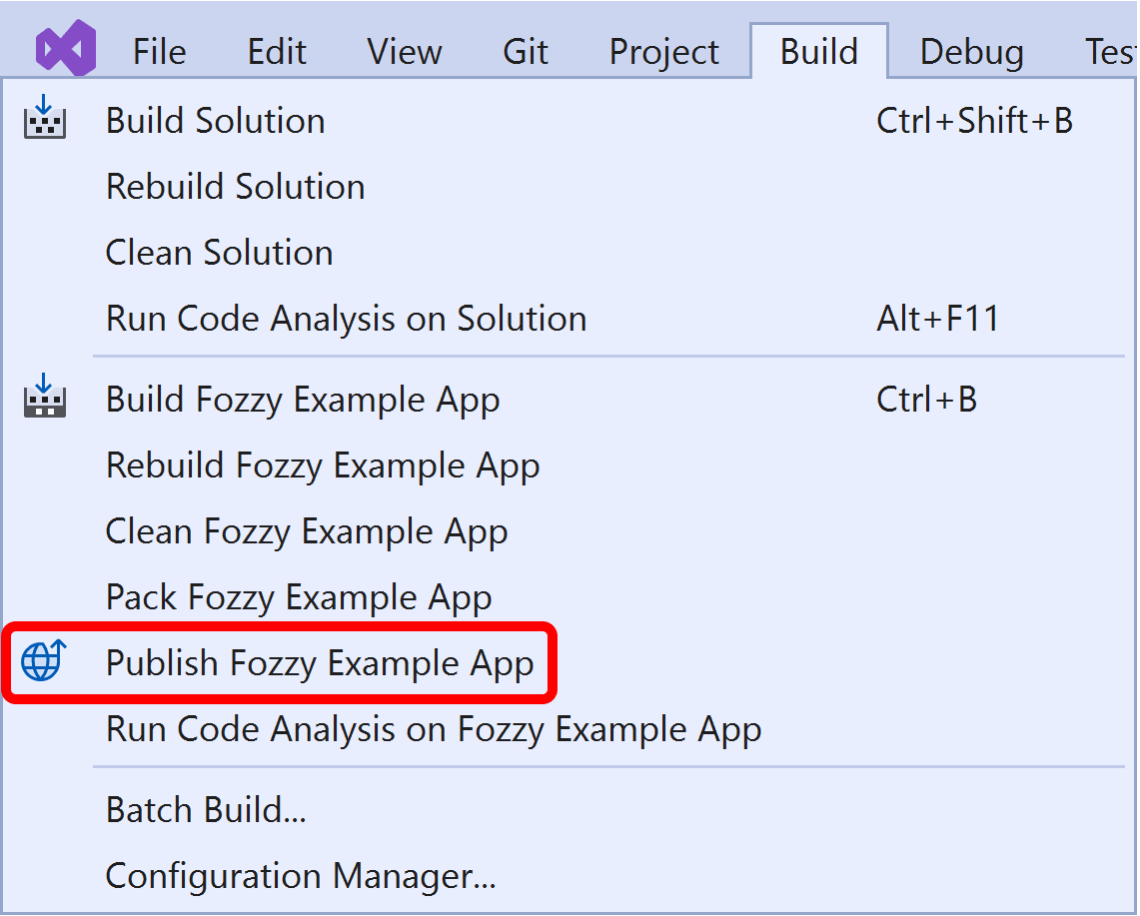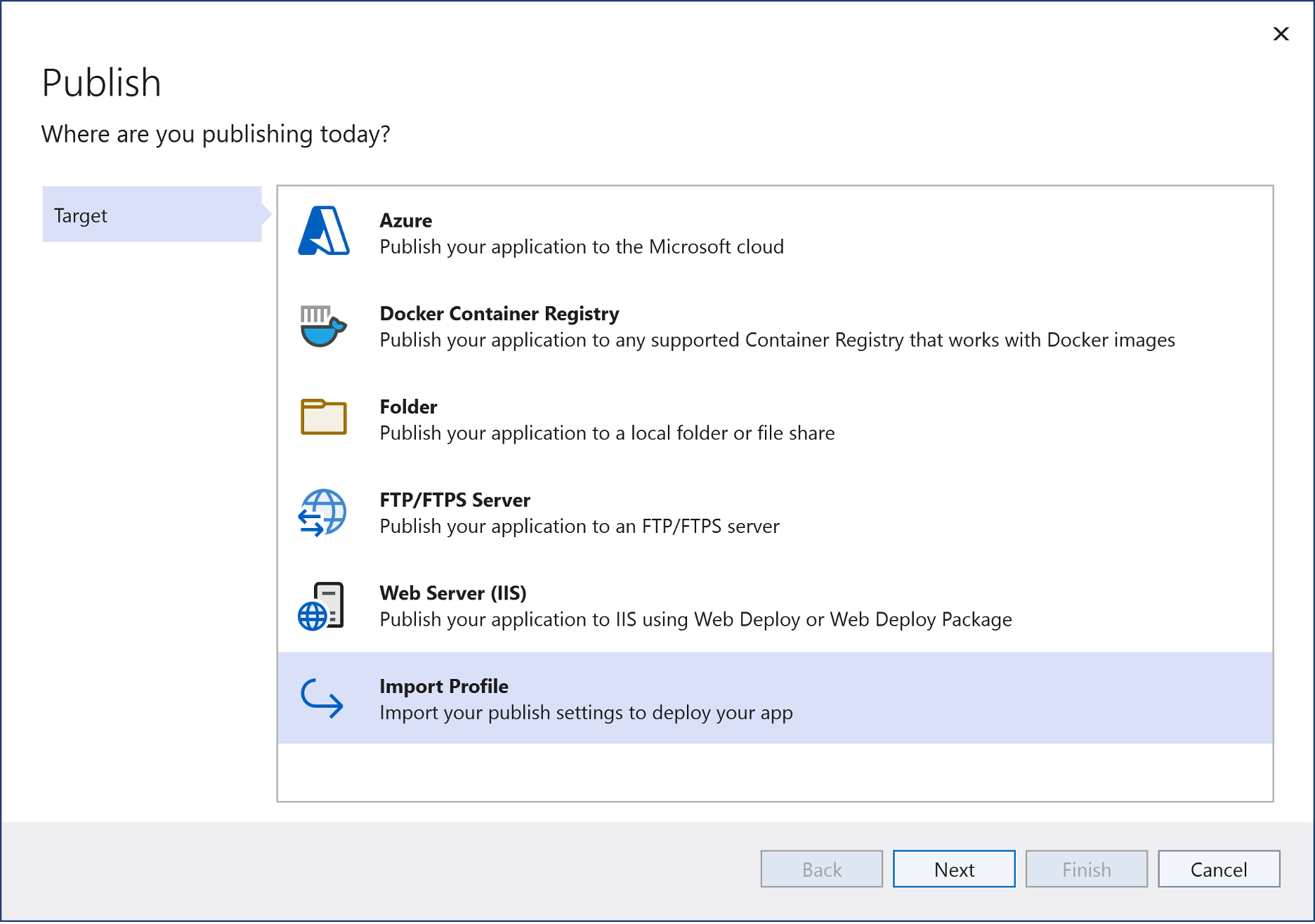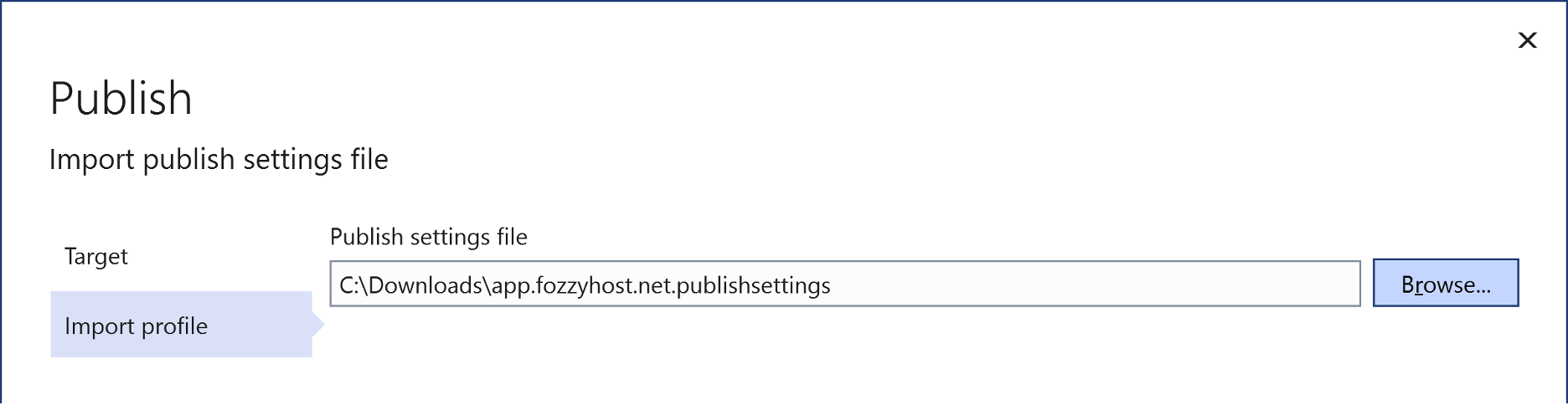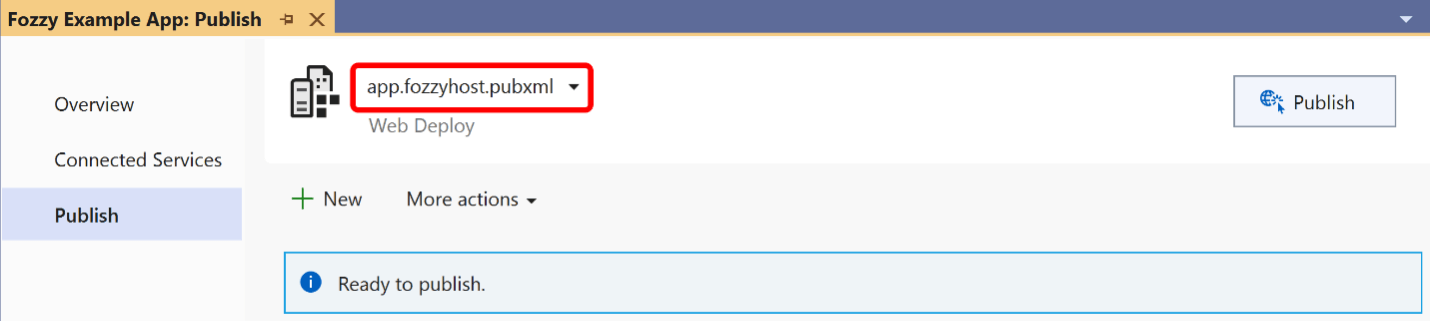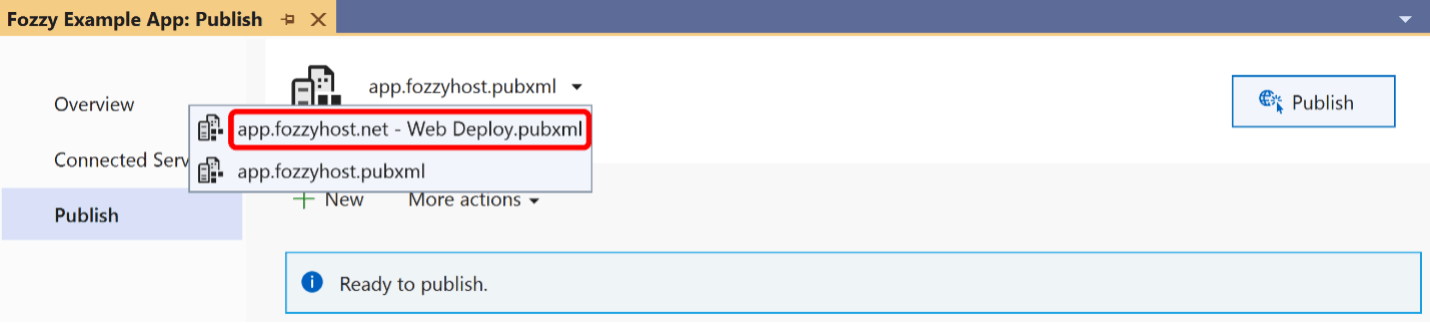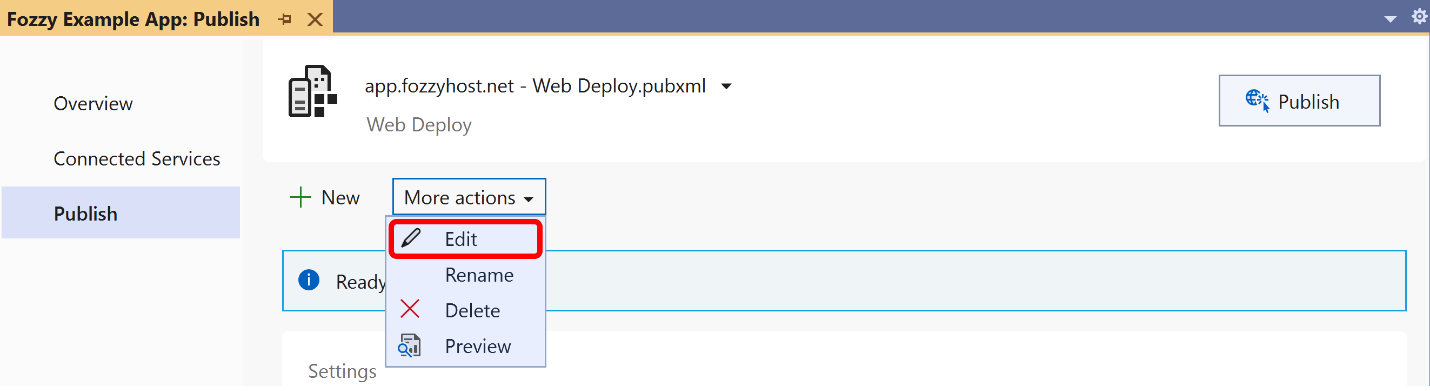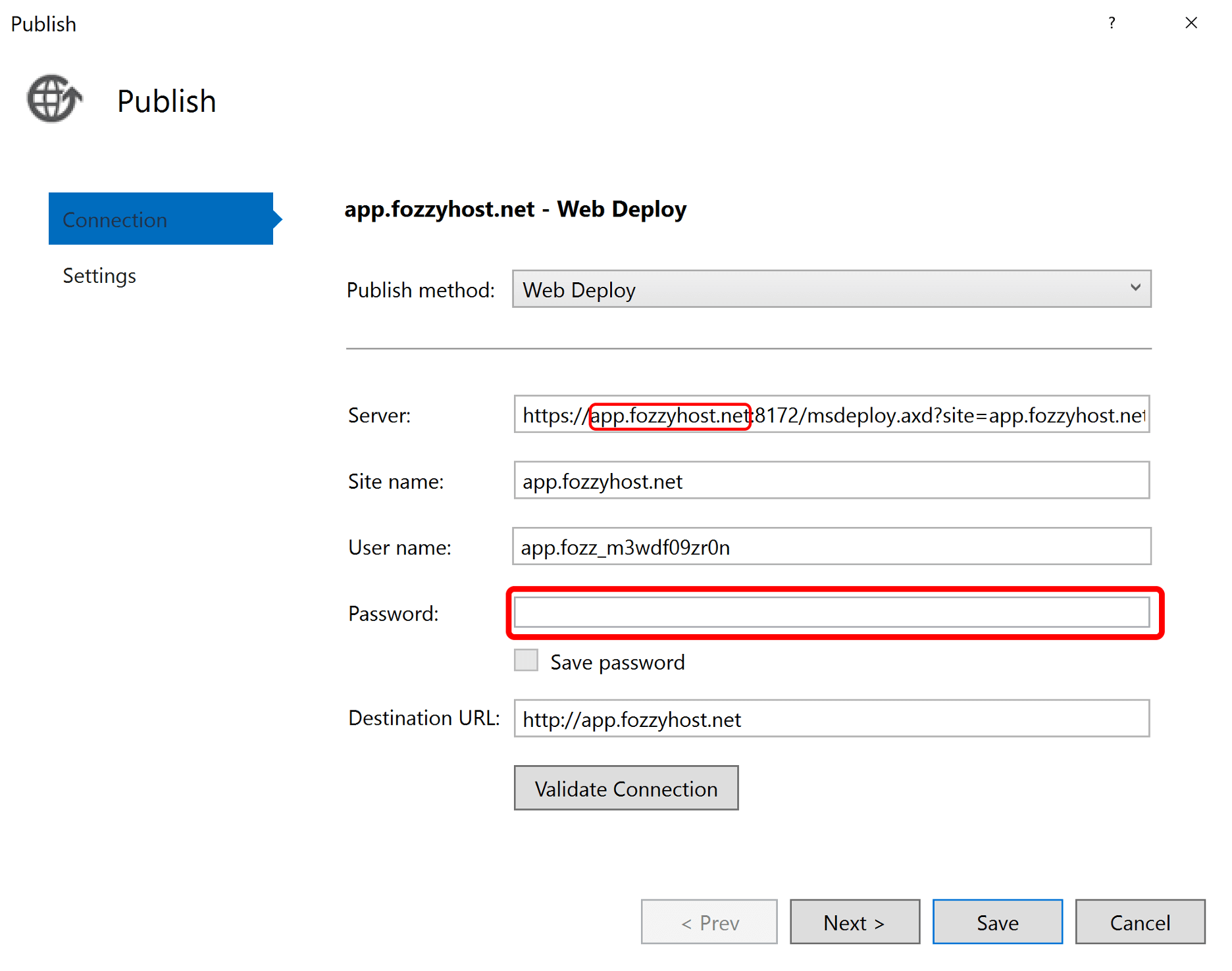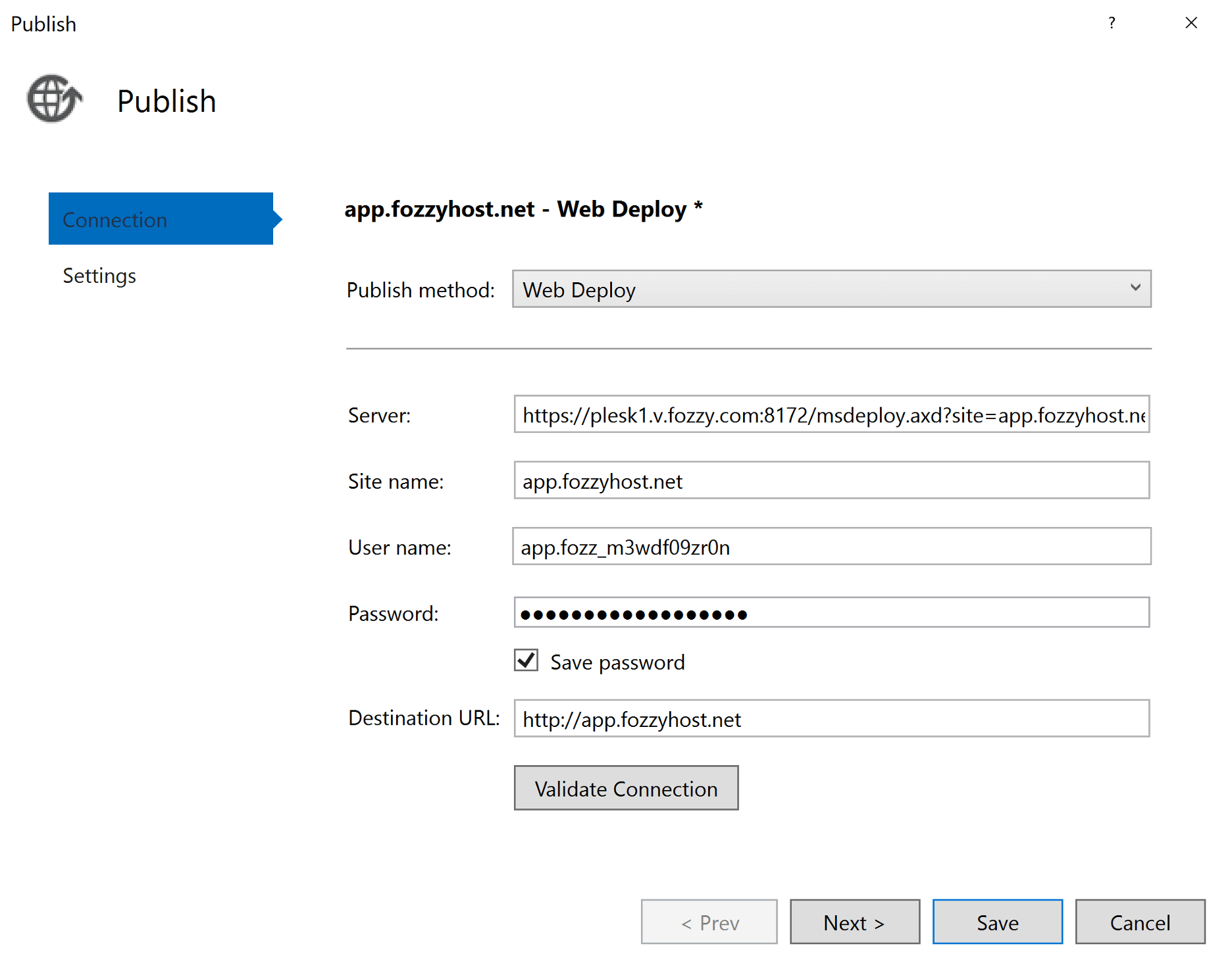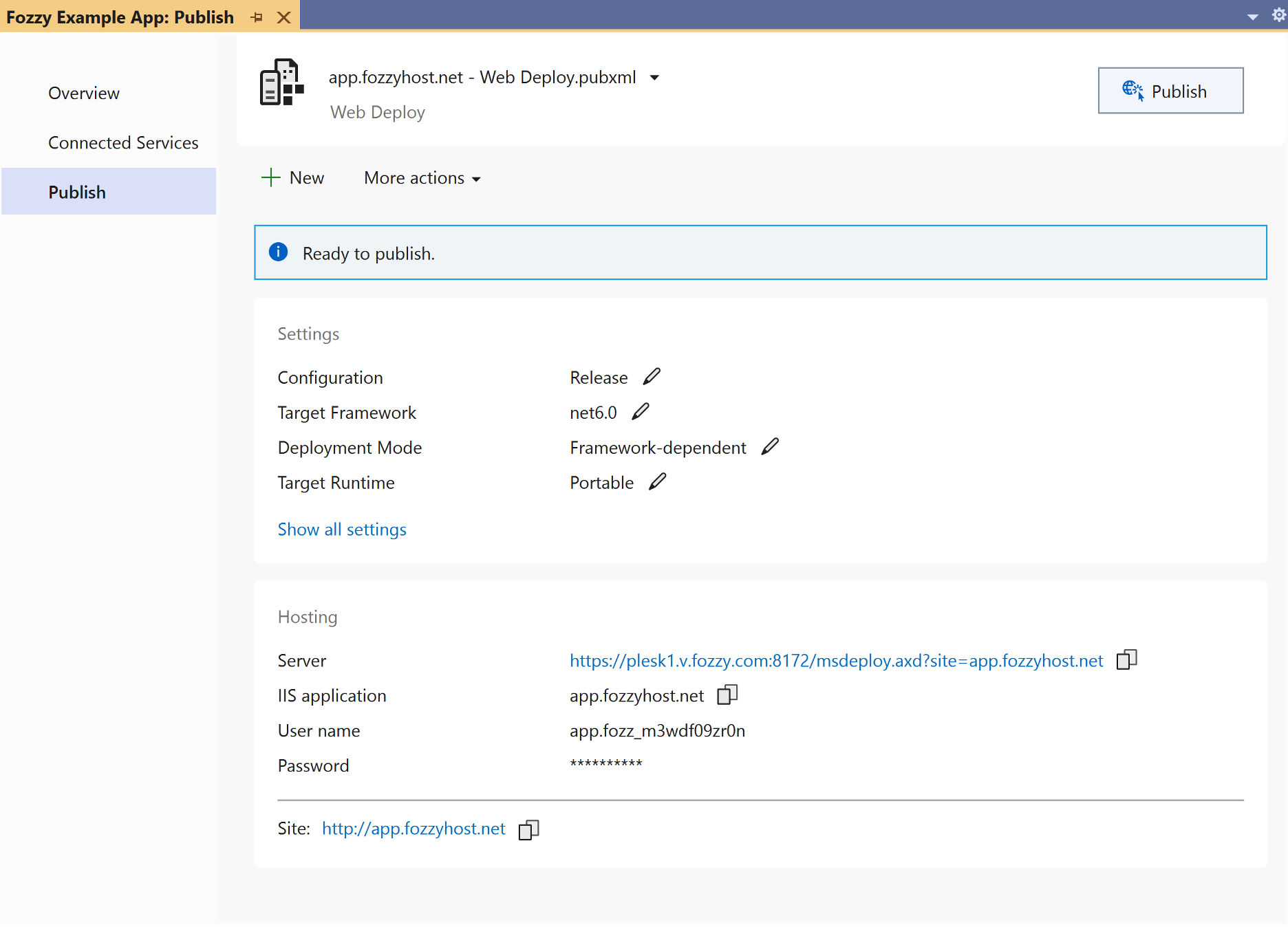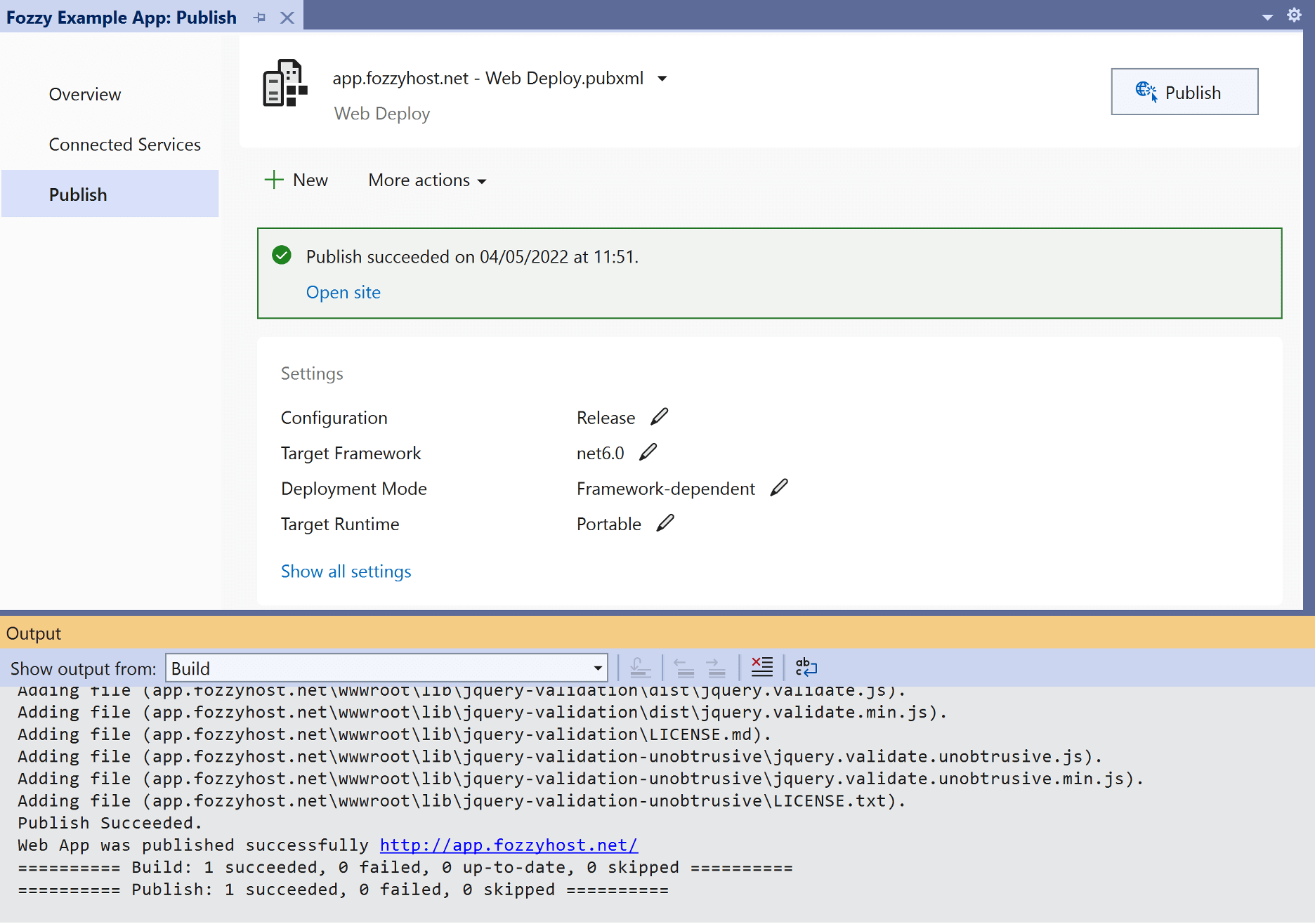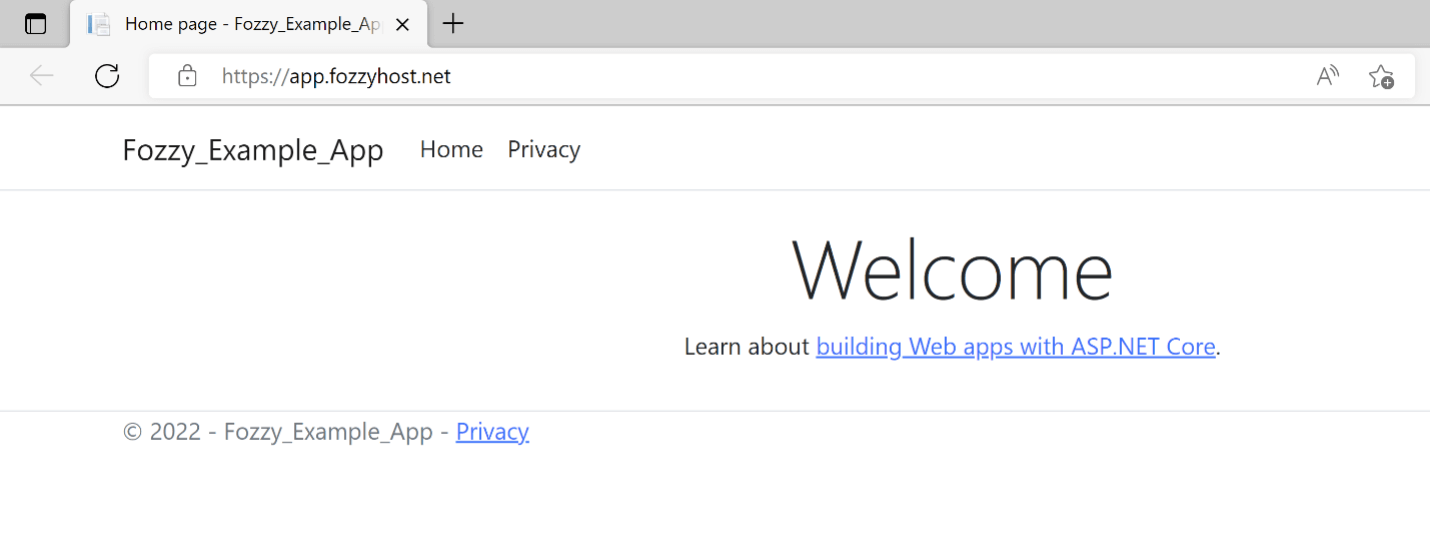Как развернуть проект ASP.NET из Visual Studio с помощью Web Deploy
Что такое Web Deploy
Web Deploy это технология, которая позволяет легко развернуть приложения ASP.NET и .NET Core на нашем хостинге. Вместо того, чтобы копировать новые файлы по FTP и удалять старые вручную, с Web Deploy вы синхронизируете файлы приложения автоматически — он берет все необходимые операции под свой контроль.
Вы можете использовать его непосредственно с машины разработчика или интегрировать в конвейер CI/CD для полностью автоматизированного выполнения:
- https://library.octopus.com/step-templates/ba8581a6-c463-40fb-ab98-3800e761b6f4/actiontemplate-web-deploy-publish-website-(msdeploy)
- https://www.appveyor.com/docs/deployment/web-deploy/
- https://muktak.com/continuous-deployment-of-net-projects-using-jenkins/
Web Deploy уже активен на всех наших тарифах хостинга ASP.NET — вам не нужно ничего включать отдельно.
Как настроить Visual Studio для публикации приложений через Web Deploy
- Откройте нашу веб-панель управления — ссылку на нее и учетные данные вы получили в приветственном письме.
- В панели управления разверните раздел вашего сайта: на вкладке Dashboard вы увидите ссылку «Web Deploy Publishing Settings». Нажмите на эту ссылку, и вы получите в ответ файл под названием «<ваше имя домена>.publishsettings».

- Откройте настройки публикации для вашего проекта. Для этого откройте проект в Visual Studio и в Solution Explorer откройте контекстное меню для вашего проекта – выберите там пункт «Publish…»:

- В мастере публикации выберите «Import Profile»:

- На следующей странице укажите путь к файлу .publishsettings, который вы загрузили ранее.

- После этого мастер вернет вас на страницу публикации приложения. Здесь щелкните имя профиля публикации и выберите профиль с суффиксом «Web Deploy».


- Нажмите «More actions» и выберите «Edit»:

- На вкладке «Connection» замените имя сервера на доменное имя веб-панели Plesk, заполните и сохраните пароль:

- Итого, настройки подключения должны выглядеть следующим образом:

- Теперь вы готовы к публикации. Нажмите кнопку «Publish» и наслаждайтесь!

Вот и все: вы только что опубликовали свое приложение на сервере Fozzy – проверьте его в браузере: